Maci Finder on tuntud kui fantastiline värav rakendustele, allalaaditavatele failidele ja failidele juurde pääsemiseks. Selle abil saate leida kõike, sealhulgas Dropboxi kaustu ja isegi töölaua taustapilte. Lisaks annab see teile kontrolli selle üle, kuidas teie Mac Finder töötab ja mida see kuvab.
Kuid linnas on täiesti uus funktsioon, mis muudab Finderi igasuguste kasutajate jaoks veelgi ihaldusväärsemaks. Seda tuntakse Stacksina ja kõik tahavad seda kasutada.
Sisu
-
Kuidas kasutada virnasid Mac Finderi korraldamiseks
- Kuidas virnad sisse lülitada Mac Finderis
- Virnade rühmitamine ja korraldamine Mac Finderis
- Kuidas kasutada virnasid üksikute virnade haldamiseks Mac Finderis
- Kuidas Mac Finderis virnafaile sirvida ja navigeerida
- Pakkimine
- Seonduvad postitused:
Kuidas kasutada virnasid Mac Finderi korraldamiseks
Stacksi abil saab Maci kasutaja oma töölauda automaatselt korraldada. Arvuti korras hoidmine muudab teie töölaual kõige vajaliku leidmise lihtsamaks. Saate isegi rühmitada kõik oma töölauadokumendid ühte virna ja ekraanipildid teise virna.
Nii nagu selle nimi kõlab, saate seda funktsiooni kasutada Maci töölaua korraldamiseks mitmeks failivirnaks, mis on liigitatud erinevatesse kategooriatesse. See hoiab töölaua kaunilt organiseeritud alati, kui salvestate uusi faile.
Jah, Stacksi kasutades muutub segane töölaud minevikku.
Kuidas virnad sisse lülitada Mac Finderis
Stacksi sisselülitamiseks ja kasutusvalmis tegemiseks saate kasutada järgmist meetodit.
- Valige Finderi menüüst "Kuva".
- Teise võimalusena paremklõpsake Maci töölaua mis tahes klahvil.
- Minge otseteede menüüsse.
- Valige "Kasuta virnasid".
- "Turn Stacks on."
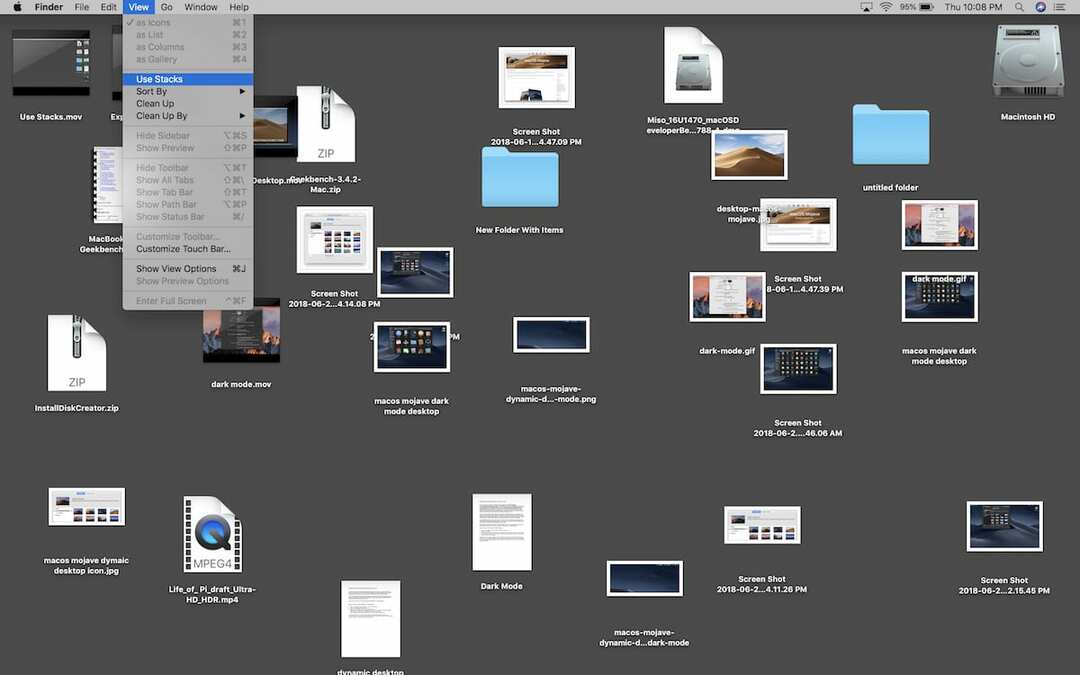
Või:
- Klõpsake nuppu "Töölaud".
- Valige "Vaata".
- Vajutage "Control-0" või "Use Stacks".
Niipea kui te Stacksi sisse lülitate, manustatakse iga fail automaatselt funktsiooniga, saades selle osaks. Ainus erand on see, kui Stacks on töölaual ainus fail. Kaustad kuvatakse tavaliselt virnade all.
Virnade rühmitamine ja korraldamine Mac Finderis
Virnad on üldiselt vaikimisi rühmitatud – need kuvatakse liigi järgi. See hõlmab ekraanipilte, pilte, esitlusi ja PDF-e. Virnade korraldamiseks sildi, muutmiskuupäeva ja sarnaste kategooriate järgi toimige järgmiselt.
- Minge jaotisse "Vaade".
- "Menüüriba."
- "Grupi virnade järgi."
- (Teise võimalusena paremklõpsake valikul "Töölaud", minge otseteemenüüsse ja valige "Group Stacks").
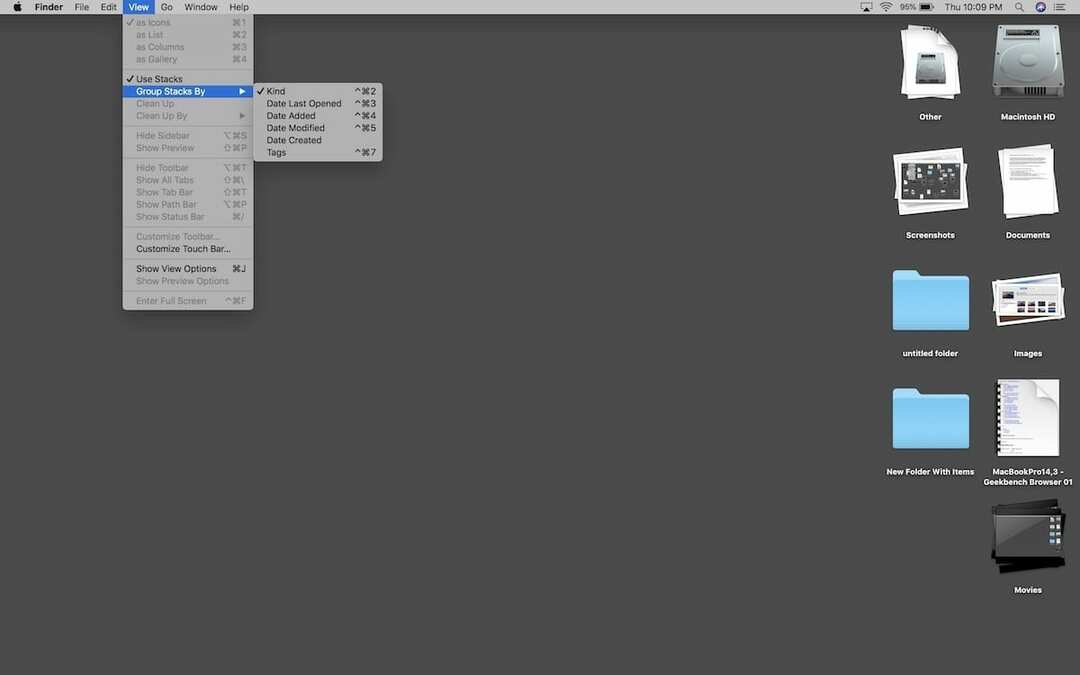
Kuidas kasutada virnasid üksikute virnade haldamiseks Mac Finderis
Kui olete valmis seda avama või sulgema, klõpsake üks kord kindlal virnal. Pärast virna avamist kuvatakse selles olevad failid tavaliselt töölaual. Sel hetkel kuvatakse virna ikoon nooletaolise kaustana.
Kui soovite vaadata konkreetses virnas sisalduvaid faile, klõpsake lihtsalt sellel. See laieneb kohe ja kuvab virna nime juures väikese noole. See annab teile kuvatava virna teada. Kui pinu on laiendatud, avaneb see igas rakenduses, mis on määratud konkreetset tüüpi faili vaikerakenduseks.
Teise võimalusena virnas sisalduvate üksuste kontrollimiseks ilma seda avamata liigutage kursorit, et liikuda üle virna. Kerige hiire või puuteplaadiga ning kerimise ajal muutuvad virna nimi ja ikoon automaatselt, et need sobiksid iga virnas sisalduva failiga. Soovitud faili leidmisel avage see topeltklõpsuga.
Virnade abil on teil lihtne teha mis tahes toiminguid virnas sisalduvate konkreetsete üksustega. Peate ainult konkreetsel virnal paremklõpsama, minema kiirmenüüsse ja valima soovitud toimingu. Nii saate jagada, tihendada, ümber nimetada või teha mis tahes kiirtoiminguid.
Kuidas Mac Finderis virnafaile sirvida ja navigeerida
- Pühkige valitud virnal vasakule või paremale (teil võib olla kaks sõrme puuteplaadil ja üks Magic Mouse'il).
- Topeltklõpsake, et avada fail virna ülaosas.
- Viru sulgemiseks või avamiseks klõpsake konkreetsel virnal.
- Viru uuesti avamiseks topeltklõpsake konkreetsel failil.
Virnade korraldamise muutmiseks toimige järgmiselt.
- Klõpsake nuppu "Töölaud".
- Valige "Vaata".
- Minge jaotisse "Rühmavirnad".
- Valige konkreetne valik (nt Lisamiskuupäev).
Kas soovite muuta seda, kuidas virnad töölaual kuvatakse?
- Klõpsake nuppu "Töölaud".
- Valige "Vaata".
- Minge jaotisse "Vaate valikud"
- Minge jaotisse "Muuda valikuid".
- Teise võimalusena: paremklõpsake töölaual ja valige "Kuva vaatesuvandid".
Siin saate ikoonide suurust suurendada, nende vahelist vahet reguleerida, ikoonisilte kõrvale nihutada või kuvada lisateavet (nt kui palju faile virn sisaldab).
Pakkimine
Kui teil on töölaual palju faile, on virnade funktsioon kaunilt loodud, et aidata teil korraldada kõik failid korralikesse hunnikutesse, et saaksite oma töölauda tõhusalt korraldada.
Stacks on suurepärane lahendus, mis aitab teil vältida töölaua segadust. Vältite raisatud aega "kadunud" failide leidmisel. Õppige Stacksi tõhusalt kasutama Mac Finderis, et mängust edasi jõuda.